想要一個應用程式輕鬆地將照片從 iPhone 傳輸到 PC?然後您可以閱讀本指南,其中包括 11 個有用的應用程序,可以幫助您輕鬆移動照片,然後您可以釋放 iPhone 儲存空間而不會丟失任何資料。讓我們看看這個應用程序,並選擇最理想的一個來幫助您輕鬆地將照片從 iPhone 傳輸到 PC。

全面的iOS管理器Coolmuster iOS Assistant是將照片從 iPhone 匯入到 PC/ Mac最佳軟體。您可以在 PC 上預覽、匯出和刪除 iPhone 中的圖片和其他數據,或一鍵在電腦上備份和恢復所有 iPhone 內容。除了照片之外,它還支援其他類型的數據,如聯絡人、訊息、音樂、影片、書籍等。
Coolmuster iOS助理的主要特點:
以下是如何使用iOS Assistant 將照片從 iPhone 傳輸到 PC:
01啟動程式並使用 USB 連接線將 iPhone 連接到 PC。如果出現提示,請務必解鎖您的 iPhone 並信任電腦。

02連接iPhone後,您將看到主介面,如下圖所示。

03點選軟體中的「照片」標籤。這將顯示 iPhone 上儲存的所有照片。選擇要傳輸到電腦的照片,然後按一下「匯出」開始傳輸。

優點:
缺點:
Windows版 iCloud是另一個將照片從 iPhone 複製到 PC 的應用程式。它是由Apple開發的一款相當安全且值得信賴的從iPhone獲取照片的應用程式。通常,使用者有兩個匯出圖片的選項 - 使用 iCloud for Window 應用程式或 iCloud.com。在此之前,您需要確保您的 iCloud 帳戶有足夠的剩餘儲存空間。

優點:
缺點:
iTunes必須得名於將照片從 iPhone 傳輸到 PC 的最佳程式。這是一個免費的官方應用程序,每個人都可以將照片從 iPhone 匯出到 PC。

優點:
缺點:
照片應用程式是內建應用程序,用於將照片從 iPhone 傳輸到Windows 10/11。它允許您將照片從 iPhone 匯入到 PC,但您需要透過 USB 連接裝置。

優點:
缺點:
延伸閱讀: 【熱門指南】如何將iPhone中的照片傳輸到聯想筆記型電腦?
使用Windows檔案總管意味著透過 USB 將照片從iOS裝置傳輸到 PC。請注意,這種方式僅支援相機檔案。它無法傳輸其他應用程式照片。

優點:
缺點:
Google Photos 是 Google 提供的雲端儲存服務。它也是一款iPhone圖片傳輸軟體。它允許您將照片從 iPhone 上傳到 Google Photos,然後透過 Google Photos 應用程式或網站在 PC 上存取和下載照片。您需要在 iPhone 和 PC 上登入相同 Google 帳戶,並在 Google Photos 中啟用備份和同步。

優點:
缺點:
照片傳輸應用程式是下一個將照片從 iPhone 傳輸到筆記型電腦的應用程式。您可以透過相同Wi-Fi網路將多個影片和照片從iPhone下載到Windows PC,並且下載的照片和影片將保持完整解析度而不會造成品質損失。

優點:
缺點:
了解更多: 我們可以透過藍牙將照片從 iPhone 傳輸到 PC 嗎?逐步指南
PhotoSync 是一款與iOS 、 Android 、 Windows和Mac裝置相容的應用程式。因此,您可以使用它透過 Wi-Fi 將照片從 iPhone 傳輸到 PC。除了照片之外,它還支援視訊傳輸。更重要的是,它保留了照片的原始解析度。

優點:
缺點:
Simple Transfer 是另一個有用的應用程序,可將照片從 iPhone 複製到 PC。此應用程式可以將照片匯出為 JPG 和 HEIC,並幫助您輕鬆地從裝置中刪除不需要的影像。簡單來說,它不僅是一個傳輸工具,也是一個照片管理器。
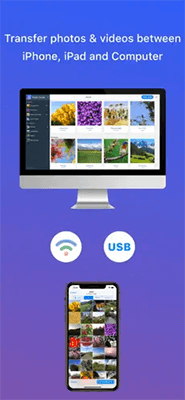
優點:
缺點:
將照片從 iPhone 傳輸到電腦時遇到問題嗎?不用擔心。這是一個頁面,告訴您無法將照片從 iPhone 傳輸到 PC 的原因和解決方案。
iMazing 是一款強大的照片傳輸和管理工具。有了它,您可以在PC上查看iPhone照片,並自由選擇您想要的內容。另外,它不需要 iTunes 或 iCloud。但與其他工具相比,它並不划算。

優點:
缺點:
另請閱讀: 如何在不使用 iTunes 的情況下將照片從 PC 傳輸到 iPhone [6 個選項]
無論您是想在iOS裝置之間傳輸文件,還是從 iPhone 到電腦傳輸文件,EaseUS MobiMover 總能滿足您的需求。除了將圖片從 iPhone 下載到電腦的應用程式之外,它還可以幫助您只需點擊幾下即可管理您的 iPhone 資料。

優點:
缺點:
如果您想將照片從 iPhone 傳輸到Mac請參閱以下應用程式。
Apple 將 iPhone 照片同步到Mac的解決方案是「照片」應用程式。作為所有Mac電腦上的本機應用程序,它可以輕鬆管理您的照片和影片庫、預覽所有 iPhone 照片或影片並將其匯入您的Mac 。儘管使用起來很麻煩,但許多iOS用戶喜歡它的免費使用和廣泛的兼容性。

影像捕捉是將 iPhone 圖片同步到Mac另一種選擇。與“照片”應用程式一樣,它通常預先安裝在所有Mac電腦上,並且可以免費使用。使用 USB 連接線將 iPhone 連接到Mac後,您可以預覽相機膠卷中的所有照片並匯出您想要的任何照片。但是,您無法避免因手動選擇而匯入重複項。

如您所見,所有 11 個將照片從 iPhone 傳輸到 PC 的應用程式都有其優點和缺點。當然,您可能會發現在這麼多優秀的軟體中很難做出選擇。假設您想要預覽所有圖像並使操作盡可能簡單。在這種情況下, Coolmuster iOS Assistant是最好的選擇。在使用該應用程式之前,您無需在 PC 上安裝 iTunes。因此,我強烈建議您嘗試一下。
相關文章:





